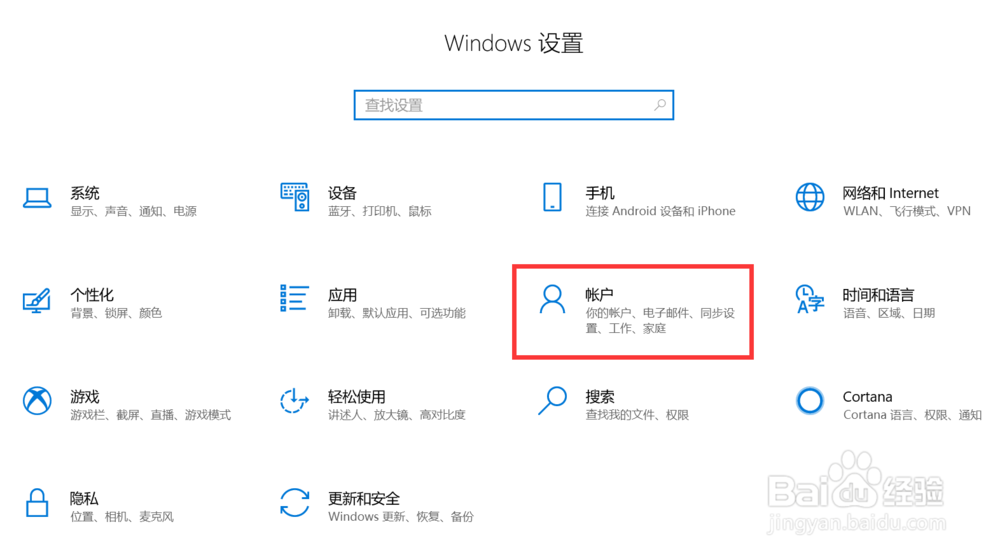Win10取消开机密码设置
1、首先我们需要在菜单中点击一下“设置”,会弹出设置的界面,然后点击一下“帐户”就可以啦。
2、接下来我们点击“登录选项”,这时候我们选择一个登录选项,点击一下“密码”。
3、然后点击“更改”,这时候会弹出更改密码的窗口,输入当前密码,然后点击“下一步”。
4、这时候会弹出更改密码的新窗口,直接点击“下一步”,然后点击“完成”,这样取消开机密码就设置成功啦。
声明:本网站引用、摘录或转载内容仅供网站访问者交流或参考,不代表本站立场,如存在版权或非法内容,请联系站长删除,联系邮箱:site.kefu@qq.com。
阅读量:66
阅读量:55
阅读量:23
阅读量:25
阅读量:86